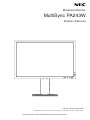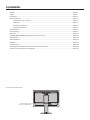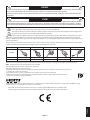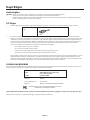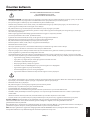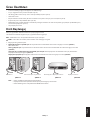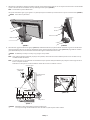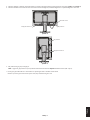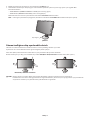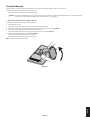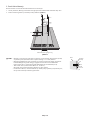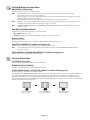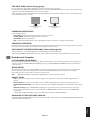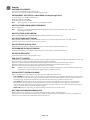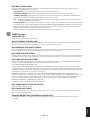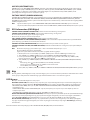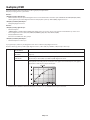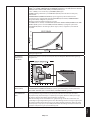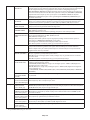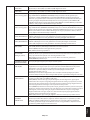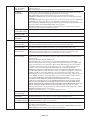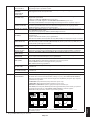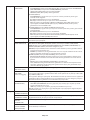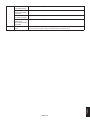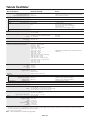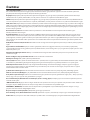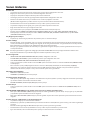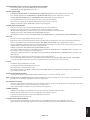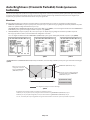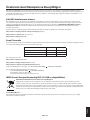Masaüstü Monitör
MultiSync PA243W
Kullanıcı Kılavuzu
Lütfen monitörün arkasında etikete bakarak model adınızı bulun.
MODEL: PA243W, PA243W-BK
Bu monitörün yönetmelikleri, yukarıda listelenen model adlarından birine uygulanmıştır.

İçindekiler
Model adı etiket üzerindedir.
Nominal değer etiketi
ekranın arka tarafındadır.
DİKKAT ..........................................................................................................................................................................................Türkçe-1
UYARI.............................................................................................................................................................................................Türkçe-1
Kayıt Bilgisi ..................................................................................................................................................................................Türkçe-2
Önerilen kullanım .....................................................................................................................................................................Türkçe-3
Güvenlik Uyarıları ve Bakım .......................................................................................................................................Türkçe-3
Ergonomi ..........................................................................................................................................................................Türkçe-4
LCD Paneli Temizleme ..................................................................................................................................................Türkçe-4
Kabinin Temizlenmesi ..................................................................................................................................................Türkçe-4
Ürün Özellikleri ..........................................................................................................................................................................Türkçe-5
Hızlı Başlangıç ............................................................................................................................................................................Türkçe-5
Kontroller .....................................................................................................................................................................................Türkçe-11
PICTURE MODE (RESİM MODU) fonksiyonunun kullanma ........................................................................................Türkçe-17
Gelişmiş OSD ..............................................................................................................................................................................Türkçe-18
Teknik Özellikler ........................................................................................................................................................................Türkçe-26
Özellikler ......................................................................................................................................................................................Türkçe-27
Sorun Giderme ..........................................................................................................................................................................Türkçe-28
Auto Brightness (Otomatik Parlaklık) fonksiyonunun kullanma .............................................................................Türkçe-30
Üreticinin Geri Dönüşüm ve Enerji Bilgisi ........................................................................................................................Türkçe-31

Türkçe
Türkçe-1
DİKKAT
YANGIN VEYA ŞOK TEHLİKESİNİ ÖNLEMEK İÇİN, CİHAZ YAĞMUR YA DA NEME MARUZ KALMAMALIDIR. AYRICA, BU CİHAZIN POLARİZE
FİŞİNİ UÇLAR TAM OTURMADIĞI TAKDİRDE BİR UZATMA KABLOSU YA DA BAŞKA PRİZLERDE KULLANMAYIN.
İÇERİSİNDE YÜKSEK VOLTAJLI BİLEŞENLER BULUNDUĞU İÇİN KASAYI AÇMAKTAN KAÇININ. SERVİS İÇİN YETKİLİ SERVİS PERSONELİNE
BAŞVURUN.
UYARI
ELEKTRİK ŞOKU RİSKİNİ AZALTMAK İÇİN, GÜÇ KABLOSUNUN PRİZDEN ÇEKİLDİĞİNDEN EMİN OLUN. BİRİME GİDEN GÜCÜN TAMAMEN
KESİLDİĞİNDEN EMİN OLMAK İÇİN, LÜTFEN GÜÇ KABLOSUNU AC PRİZİNDEN ÇEKİN. KAPAĞI (VEYA ARKASINI) AÇMAYIN. İÇ KISIMDA
KULLANICININ İLGİLENEBİLECEĞİ HERHANGİ BİR PARÇA BULUNMAMAKTADIR. SERVİS İÇİN YETKİLİ SERVİS PERSONELİNE BAŞVURUN.
Bu sembol, kullanıcıyı cihazın içindeki izole edilmemiş voltajın elektrik şoku yaratabilecek büyüklükte olduğu konusunda
uyarır. Bu yüzden, cihazın içerisindeki herhangi bir parçaya temas etmek tehlikelidir.
Bu sembol, kullanıcıyı bu cihazın kullanımı ve bakımı ile ilgili önemli belgelerin pakete dahil olduğu konusunda bilgilendirir.
Bu yüzden, herhangi bir soruna yol açmamak için dikkatle okunmalıdır.
UYARI: Lütfen bu ekran ile birlikte sağlanmış olan güç kablosunu aşağıdaki tabloya uygun şekilde kullanın. Eğer ekipmanın içinden
güç kablosu çıkmadıysa NEC'e başvurun. Diğer tüm durumlar için lütfen monitörün bulunduğu prize uygun ş stilinde güç kablosu
kullanın. Uyumlu güç kablosu, güç çıkışının AC voltajına karşılık gelir ve satın alındığı ülkede güvenlik standartlarına göre onaylanmış ve
bunlara uyulmuştur.
Bu ekipman güç kablosunun toprak bağlantısı varken çalışacak şekilde dizayn edilmiştir. Güç kablosu toprak bağlantısına sahip değilse,
elektrik çarpabilir. Lütfen güç kablosunun düzgün şekilde topraklandığından emin olun.
Fiş Tipi Kuzey Amerika Kıta Avrupası İngiltere Çin Japonya
Fiş Şekli
Ülke ABD/Kanada AB (İngiltere dışında) İngiltere Çin Japonya
Voltaj 120* 230 230 220 100
*Monitörü AC 125-240V güç kaynağı ile kullanırken, kullanılan AC güç kaynağının sağladığı voltaja uygun güç kablosu kullanın.
NOT: Bu ürüne sadece satın alındığı ülkede servis verilebilir.
Windows, Microsoft Corporation’ın kayıtlı ticari markasıdır.
NEC, NEC Corporation'ın tescilli markasıdır.
ErgoDesign NEC Display Solutions’ın Avusturya, Benelüks, Danimarka, Fransa, Almanya, İtalya, Norveç, İspanya, İsveç
ve İngiltere’de tescilli ticari markasıdır.
Diğer tüm markalar ve ürünler, sahiplerinin ticari markaları veya kayıtlı ticari markalarıdır.
DisplayPort ve DisplayPort Uyumluluk Logosu Amerika Birleşik Devletleri ve diğer ülkelerde Video Electronics
Standards Association’a ait ticari markalardır.
HDMI, HDMI High-Denition Multimedia Interface ve HDMI logosu ve Amerika Birleşik Devletleri ve diğer ülkelerde HDMI Licensing
Administrator, Inc. ticari markası veya tescilli ticari markasıdır.
• Buürününamaçlananbirincilkullan∂m∂ os veya ev ortam∂nda Teknik Bilgi Ekipman∂ olarak kullan∂md∂r.
• Ürünbirbilgisayarabağlanmak içindir ve televizyon yay∂n sinyallerini göstermek amac∂yla üretilmemiştir.

Türkçe-2
Kayıt Bilgisi
Kablo bilgileri
UYARI: Radyo ve televizyon alımı ile interferans yaratmamak için takılı belirlenmiş kabloları kullanın.
DVI ve mini D-Sub 15-pin için lütfen demir çekirdeği olan bir sinyal kablosu kullanın.
HDMI, DisplayPort, USB ve SES için lütfen kaplanmış bir sinyal kablosu kullanın. Diğer kabloların ve adaptörlerin kullanımı
radyo ve televizyon alımı ile interferans yaratabilir.
FCC Bilgisi
1. Kullanacağınız güç kablosu A.B.D. güvenlik standartlarına uygun ve onaylı olmalı ve aşağıdaki özelliklere sahip olmalıdır.
Güç kablosu
Fiş tipi
Blendajsız tip, 3-iletkenli
A.B.D
2. Bu cihaz test edilmiş ve FCC Kuralları bölüm 15’e giren B Sınıfı dijital aygıt limitlerine uygun olduğu saptanmıştır. Bu limitler,
ekipman ev ortamında çalıştırılırken zararlı interferansa karşı kayda değer bir koruma sağlamaları için tasarlanmışlardır. Bu cihaz
radyo frekans enerjisi yaratır, kullanır ve yayabilir ve eğer talimatlara uygun olarak kurulmaz ve kullanılmazsa radyo iletişimine
zararlı interferans yaratabilir. Bununla birlikte, belirli bir kurulumda intereferans olmayacağının garantisi yoktur. Eğer bu cihaz,
radyo veya televizyon alımına cihazın açılması ve kapatılması ile belirlenebilen zararlı interferansa sebeb olursa, kullanıcı
interferansı aşağıdaki önlemlerden bir veya birkaçı ile düzeltmeyi deneyebilir.
• Alıcıanteninyönünüveyayerinideğiştirin.
• Alıcıilecihazarasındakimesafeyiarttırın.
• Cihazı,alıcınınbağlıolduğudevrenindışındabirdevreyebağlıbirprizetakın.
• Yardımiçinsatıcınızaveyadeneyimlibirradyo/TVteknisyeninebaşvurun.
Eğer gerekliyse, kullanıcı ilave öneriler için satıcı veya deneyimli bir radyo/televizyon teknisyenine başvurabilir. Kullanıcı, Federal
İletişim Komisyonu (Federal Communication Commision) tarafından hazırlanan aşağıdaki kitapçığı faydalı bulabilir: “How to
Identify and Resolve Radio-TV Interference Problems” (Radyo-TV Interferans Problemlerini Belirleme ve Çözme). Bu kitapçık U.S.
Government Printing Oce, Washington, D.C., 20402’den sağlanabilir, Stok No. 004-000-00345-4.
UYUMLULUK BİLDİRİMİ
Bu cihaz FCC Kuralları Bölüm 15 ile uyumludur. Çalıştırma aşağıdaki iki koşula bağlıdır. (1) Bu cihaz zararlı interferansa sebep olmaz ve
(2)bu cihaz gelen interferansları istenilmeyen çalışmaya sebep olsa bile almalıdır.
A.B.D Sorumlusu: NEC Display Solutions of America, Inc.
Adres: 500 Park Boulevard, Suite 1100
Itasca, Illinois 60143
Tel. No.: (630) 467-3000
Ürün Tipi: Monitör
Cihaz Sınıandırması: B Sınıfı Cihaz
Modeller: MultiSync PA243W (PA243W, PA243W-BK)
Yukarıda belirtilen cihazın FCC Kurallarında belirlenen teknik
standartlara uygun olduğunu bildiririz.
TCO sertikalı ürünlerimizin listesini ve bunlara ait TCO Sertikalarını görmek için (İngilizce olarak), web sitemizi ziyaret edin
https://www.nec-display.com/global/about/legal_regulation/TCO_mn/index.html

Türkçe
Türkçe-3
Önerilen kullanım
Güvenlik Uyarıları ve Bakım
LCD RENKLİ MONİTÖRÜ KURARKEN VE KULLANIRKEN
EN İYİ PERFORMANS İÇİN LÜTFEN
AŞAĞIDAKİ NOKTALARA DİKKAT EDİN:
• MONİTÖRÜ AÇMAYIN. İç kısımda kullanıcının ilgilenebileceği herhangi bir parça bulunmamaktadır ve kapağı açmak ya da çıkartmak
sizi ciddi şok tehlikeleri veya diğer risklere maruz bırakabilir. Servis için yetkili servis personeline başvurun.
• Kasayaherhangibirsıvıdökmeyinyadamonitörünüzüsuyakınındakullanmayın.
• Tehlikelivoltajnoktalarınatemasederek,zararlıyadaöldürücüolabileceğiveyaelektrikşoku,yangınyadacihazarızasınayol
açabileceği için kasadaki yuvalara herhangi bir cisim sokmayın.
• Güçkablosuüzerineağırcisimlerkoymayın.Kablodakihasarşokyadayangınayolaçabilir.
• Monitöründüşmesineveciddişekildehasargörmesinesebepolabileceğiiçinbuürünüeğimliyadadengesiztaşıyıcı,standveya
masa üzerine yerleştirmeyin.
• Kullanacağınızgüçkablosuülkenizdekigüvenlikstandartlarınauygunveonaylanmışolmalıdır.
(örn. Avrupa’da H05VV-F 3G 0.75 mm
2
tp kullanılmalıdır).
• İngiltere’debumonitörlebirlikte,BSonaylı,(10A)sigortalışiolangüçkablosukullanın.
• Monitörünüzerineherhangibirşeykoymayınvemonitörüdışarıdakullanmayın.
• Güçkablosunukıvırmayın,katlamayınveyabaşkayollazararvermeyin.
• Monitörüyükseksıcaklıkta,nemli,tozluyadayağlıalanlardakullanmayın.
• Monitörünüzerinedelikaçmayın.
• Vibrasyonaydınlatmayahasarverir.Monitörüsüreklivibrasyonamaruzkalacağıalanlaramonteetmeyin.
• Eğermonitörveyacamıkırılırsasıvıkristaliletemasetmeyinvedikkatliolun.
• DepremveyadiğerşoklarsebebiyledevrilmedendolayıLCDmonitörünhasargörmesiniönlemekiçin,monitörüsağlambiryere
monte ettiğinizden ve gerekli önlemleri aldığınızdan emin olun.
• Aşağıdaki durumlarda, gücü hemen kapatın, monitörünüzü hemen şten çekin ve güvenli bir yere taşıyın, sonra servis için yetkili
servis personeline başvurun. Eğer monitör bu durumda kullanılırsa, monitör düşebilir, yangın veya elektrik çarpmasına neden olabilir:
• Eğermonitörayağıçatlamışyadasoyulmuşsa.
• Eğerçatlakveyadoğalolmayansallantıgibiyapısalhasarlarfarkederseniz.
• Monitördenalışılmadıkkokulargeliyorsa.
• Güç kaynağı kablosu ya da şi hasar görürse.
• Monitörünüstünesıvıdöküldüğündeveyaiçineherhangibirnesnedüştüğünde.
• Eğermonitöryağmurveyasuyamaruzkaldıysa.
• Monitördüştüğündeveyakasasıhasargördüğünde.
• Eğermonitörkullanımtalimatlarınıtakipetmenizerağmennormalçalışmıyorsa.
• Isının düzgün olarak dağılması için, monitörün etrafında yeterli havalandırma alanı olmasına dikkat edin. Havalandırma boşluklarını
kapatmayın ya da monitörü radyatör veya diğer ısı kaynaklarının yakınına yerleştirmeyin.
• Monitörünüstünebirşeykoymayın.
• Güçkablosubağlayıcısısistemigüçkaynağındanayırmanınbirincilyoludur.
Monitör, kolayca erişilebilen bir prize yakın olarak kurulmalıdır.
• Taşırkendikkatliolun.Ambalajıtaşımaiçinsaklayın.
• Kişiselyaralanmalarıvemonitörünzarargörmesiniönlemekiçinkurulumveayaresnasındadikkatliolun.
• Kulaklıklarıtakmışdurumdaykenmonitörebağlamayın.Sesseviyesinebağlıolarakkulaklarınızazararverebilirveişitmekaybına
neden olabilir.
• Lütfentümvidalarısıkın.Gevşekbirvida,monitörünkoldanveyastanddandüşmesinenedenolabilir.
• Taşırken,kurarkenveayarlarkenLCDpanelyüzeyinedokunmayın.LCDpanelebasınçuygulamakciddihasarlarayolaçabilir.
Görüntü Sabitliği: Görüntü Sabitliği, önceki görüntünün artık veya “hayalet” görüntüsünün ekranda görünür kalmasıdır.
CRTmonitörlerden farklı olarak, LCD monitörlerde görüntü sabitliği kalıcı değildir, ancak sabit görüntülerin uzun süre
görüntülenmesinden kaçınılmalıdır.
Bunu düzeltmek için, monitörü önceki görüntünün kaldığı süre kadar kapalı tutun. Örneğin, eğer görüntü monitörde bir saat kaldıysa ve
görüntünün artığı hala duruyorsa, monitör görüntünün silinmesi için bir saat kapalı kalmalıdır.
NOT: Tüm kişisel görüntüleme aygıtlarında olduğu gibi, NEC DISPLAY SOLUTIONS ekran boş kaldığında düzenli aralıklarla ekran
koruyucuların kullanımını veya kullanılmadığında monitörün kapatılmasını tavsiye eder.
DİKKAT
UYARI

Türkçe-4
MONİTÖRÜN DOĞRU YERLEŞTİRİLMESİ VE AYARLANMASI GÖZ,
OMUZ VE BOYUN AĞRILARINI AZALTABİLİR. MONİTÖRÜNÜZÜ
YERLEŞTİRİRKEN AŞAĞIDAKİLERE DİKKAT EDİN:
Ergonomi
Maksimum ergonomik fayda sağlamak için aşağıdakileri tavsiye ederiz.
• Monitörden en iyi performansı almak için 20 dakika kadar ısınmasına izin verin. Görüntü
sabitlenmesini engellemek için (görüntü sonrası efektleri) monitörde sabit desenlerin uzun
süre çoğaltılmasından kaçının.
• Monitörünyüksekliğiniekrangözseviyesindeveyabirazaltındaolacakşekildeayarlayın.
Ekranın ortasına bakarken gözleriniz biraz aşağı bakmalıdır.
• Monitörgözlerinize40cm’denyakınve70cm’denuzakolmamalıdır.Eniyimesafe50cm’dir.
• Her 1 saatte 5 ila 10 dakika için en az 20 t uzakta bulunan bir nesneye odaklanarak gözlerinizi
belirli aralıklarla dinlendirin.
• Parlamaveyansımalarıenazaindirmekiçinmonitörüpencerevediğerışıkkaynaklarına
90° açı ile yerleştirin. Monitörün eğimini ayarlayarak tavan ışıklarının ekranınıza yansımasını
engelleyin.
• Eğerışıkyansımalarıekranınızıgörmeyizorlaştırıyorsa,parlamaengelleyiciltrekullanın.
• Okunabilirliğiarttırmakiçinmonitörünparlaklıkvekontrastkontrolleriniayarlayın.
• Ekranayakınbirdökümantutucukullanın.
• Yazarkenkafanızıdöndürmeyienazaindirmekiçin,dahafazlabaktığınızneyse(ekranveyareferansmateryal)tamönünüzde
bulundurun.
• Sıksıkgözkırpın.Gözegzersizleri,gözyorgunluğununazaltılmasınayardımcıolabilir.Lütfengözdoktorunuzileiletişimegeçin.
Düzenli göz kontrolü yaptırın.
• Gözyorgunluğunuönlemekiçinparlaklığıortaayaraayarlayın.AydınlıkreferansıolarakLCDekranyanınabirsayfabeyazkağıt
yerleştirin.
• Kontrastkontrolünümaksimumayarınagetirmeyin.
• StandartsinyallerlebelirlenmişBoyutveKonumkontrollerinikullanın.
• ÖncedenbelirlenmişRenkAyarlarınıkullanın.
• Titreşimsiz sinyaller kullanın.
• Görülmesizorolacağıveyetersizkontrastyüzündengözyorgunluğunasebepolabileceğiiçinkoyuarkafonüzerindebirincilrenk
maviyi kullanmayın.
• Ekrandan gelecek rahatsız edici yansımalardan kaçınmak amacıyla kontrollü aydınlatma ortamlarında eğlence amaçlı kullanım için
uygundur.
LCD Paneli Temizleme
• LCDkirlendiğindeyumuşakbirbezletemizleyin.
• LCDmonitörünyüzeyinitiftiksiz,aşındırıcıolmayanbirbeziletemizleyin.Temizlemesolüsyonlarıveyacamtemizleyicikullanmayın!
• LütfenLCDpanelisertveyaaşındırıcımalzemeileovmayın.
• LütfenLCDyüzeyiüzerinebaskıuygulamayın.
• LCD yüzeyinde bozulma ve renk solmasına neden olabileceği için lütfen OA temizleyici kullanmayın.
Kabinin Temizlenmesi
• Güçkablosunuçekin.
• Kabiniyumuşakbirbezlehafçesilin.
• Kabinitemzilemekiçinbezinötrbirdeterjanvesuileıslatın,kabinisilinvekurulayın.
NOT: Benzen tineri, alkalin deterjan, alkollü deterjanlar, cam temizleyici, pasta, cila temizleyici, sabun tozu veya böcek ilacı ile
TEMİZLEMEYİN. Kauçuk veya vinil uzun bir süre boyunca kabin ile temasta olmamalıdır. Bu tür sıvılar ve materyaller boyanın
bozulmasına, çatlamasına veya soyulmasına sebep olabilir.
Daha sağlıklı bir iş ortamı oluşturma konusunda daha fazla bilgi için, American National Standard for Human Factors Computer
Workstations - ANSI-HFES Standard No. 100-2007 - The Human Factors Society, Inc. P.O. Box 1369, Santa Monica, California 90406
adresine yazın.

Türkçe
Türkçe-5
Ürün Özellikleri
• 10-bitrenkderinliğisağlayanDisplayPortveHDMIdesteği.
• 5-ayar,değiştirmesikolayresimmodu(bkzsayfa13).
• Üstdüzeygraktasarımcılariçinhassasrenkröprodüksiyon(bkz.sayfa17).
• Hızlıısınmasüresi.
• Gerçekzamanlıönizlemedahilçiftekranmodundaresimiçinderesim/yanyanaresim(bkz.sayfa14).
• İkiupstreamportasahipUSBhub(bkz.sayfa14).
• MultiProlerrenkyönetimiözelliğiniotomatikICCprolgüncellemeleridedahilolacakşekildegenişletir(ICCprolEmülasyonu,
Yazıcı Emülasyonu) (bkz. sayfa 17).
• Azyerkaplayantasarım.
Hızlı Başlangıç
Kutu içeriği için lütfen kutuda verilen basılı içerik yaprağına bakınız.
LCD monitörü sisteminize bağlamak için, aşağıdaki talimatları uygulayın:
NOT: Kurulumdan önce “Tavsiye Edilen Kullanım”ı (sayfa 3) okuyun.
UYARI: Dahil edilen aksesuarlar, LCD monitörün sevk edildiği yere bağlıdır.
1. Bilgisayarınızın gücünü kapatın.
2. Dijital DVI çıkışlı PC veya MAC için: DVI sinyal kablosunu sisteminizdeki ekran kartının bağlayıcısına takın (Şekil A.1).
Tümvidalarısıkın.
Analog çıkışlı PC için: Sinyal kablosunun 15-Pin mini D-SUB – DVI-A ucunu sisteminizdeki ekran kartının bağlayıcısına takın
(ŞekilA.2).
Thunderbolt veya Mini DisplayPort çıkışlı MAC ya da PC için: Mini DisplayPort'u sisteminizdeki video çıkış konektörüne
DisplayPort kablosuyla bağlayın (Şekil A.3).
DisplayPort çıkışlı PC için: DisplayPort kablosunu sisteminizdeki ekran kartının bağlayıcısına takın (Şekil A.4).
Şekil A.1 Şekil A.3
Mini DisplayPort - DisplayPort kablosu
Şekil A.2 Şekil A.4
DisplayPort kablosuDVI Kablosu Mini D-Sub 15-pin sinyal kablosu
NOT: • Lütfen Sertikalı bir DisplayPort kablosu kullanın.
• DisplayPortkablosunuçıkartırkenkilidiaçmakiçinüstdüğmeyebasılıtutun.
• LütfenHDMIlogosunasahipYüksekHızlıHDMIkablokullanın.

Türkçe-6
3. Yükseklik ayarı bir kilitleme düğmesi ile kilitlenir. Elinizi standın üstüne koyarak ekranı en alt seviyesine kadar bastırın. Standın kilidini
açmak ve monitör ekranını kaldırmak amacıyla kilit düğmesini kaydırın (Şekil B.1).
NOT: Destek kilidini açarken dikkatli olun.
LCD paneli maksimum eğme açıyla eğmek ve en yüksek pozisyona kaldırmak için monitörün her iki yanını ellerinizle tutun (ŞekilB.2).
UYARI: Kablo tutucu çıkarılamaz.
Şekil B.1
Maksimum Eğme
Kablo tutucu
Şekil B.2
4. Tüm kabloları uygun konektörlere bağlayın (Şekil C.1). USB kablo kullanırken, tip B konektörü monitörün sağ arka tarafındaki USB
upstream bağlantı noktasına ve tip A konektörü bilgisayarın upstream bağlantı noktasına takın (Şekil C.1a). Eğer USB bir cihazdan
gelen kablo kullanılıyorsa, bunu monitörün downstream bağlantı noktalarından birine takın.
UYARI: USB kabloyu sarmayın. Isınmaya veya yangına sebep olabilir.
NOT: Yanlış kablo bağlantıları düzensiz çalışmaya sebep olabilir, ekran kalitesine/LCD modül bileşenlerine zarar verebilir ve/veya
modülün ömrünü kısaltabilir.
NOT: Ses kontrolü ayarı ve aynı zamanda orta konumdan başka ayarlarda ekolayzer kulaklık çıkış voltajını ve buna bağlı olarak ses
basıncı seviyesini artırabilir.
Dahili direnci olmayan bir ses kablosu kullanın. Dahili direnci olan ses kablosu sesi kısar.
Şekil C.1a
Tip A
Tip B
Tip A
Tip B
Maksimum Eğme
DisplayPort
USB yukarı akış (USB Tür B)
Kulaklık
En Yüksek Destek
Pozisyonu
USB aşağı akış
(USB Tür A)
Güç kablosu
Şekil C.1
D-Sub
Audio IN (Ses Girişi)
HDMI
DVI-D
USB aşağı akış (USB Tür A)
UYARI: Kulaklıkları takmış durumdayken monitöre bağlamayın.
Ses seviyesine bağlı olarak kulaklarınıza zarar verebilir ve işitme kaybına neden olabilir.

Türkçe
Türkçe-7
5. Kabloları düzgün ve düzenli olarak hazırlamak için standın üzerinde bulunan kablo tutucusuna yerleştirin (Şekil C.2 ve Şekil C.3).
6. Kabloları taktıktan sonra lütfen monitör ekranının hala dönebildiğinden, kaldırılabildiğinden ve alçaltılabildiğinden emin olun.
Şekil C.2
Güç KablosuDisplayPort Kablosu
Güvenlik Yuvası*
Şekil C.3
Güç Kablosu
DisplayPort Kablosu
7. Güç kablosunu güç çıkışına bağlayın.
NOT: Uygun AC güç kablosu seçimi için lütfen bu kullanma kılavuzunun Uyarılar bölümüne bakın (bkz. sayfa 1).
*: Kensington güvenlik kabloları / donanımları ile uyumlu güvenlik ve hırsızlık önleme kilidi.
Ürünler için Kensington web sitesini ziyaret edin, http://www.kensington.com/

Türkçe-8
8. Öndeki güç düğmesi ile monitörü ve sonrada bilgisayarı (Şekil E.1) açın.
9. Dokunmadan otomatik ayar ilk başlangıçtan sonra monitörü optimum ayarlarına ayarlar. Diğer ayarlar için aşağıdaki OSD
kontrollerini kullanın.
• AUTO CONTRAST (OTOMATIK KONTRAST AYARI) (sadece Analog girişte)
• AUTO ADJUST (OTOMATIK AYARLAMA) (Sadece Analog Girişte)
OSD kontrollerin tam tanımları için bu Kullanıcı Kılavuzunun Kontroller bölümüne bakın.
NOT: Herhangi bir problemle karşılaştığınızda, bu Kullanıcı Kılavuzunun Sorun Giderme bölümüne bakın (bkz. sayfa 28).
Şekil E.1
Güç Düğmesi
Dönme özelliğine sahip ayarlanabilir destek
Yükseltin ve İndirin: Monitörü her iki tarafından tutun ve istenen yüksekliğe kaldırın veya indirin.
Ayak: Ekranı üst ve alt taraarından tutarak eğimi istediğiniz şekilde ayarlayın.
Ekran Yönü (Eksen): Monitörü her iki taraftan tutun ve yatay konumdan dikey konuma döndürün.
OSD menüsünü yatay ve dikey yöne döndürmek için lütfen OSD (Ekran Üstü) Kontroller bölümüne bakın (bkz. sayfa11).
AyakDöndürün, Yükseltin ve İndirin
UYARI: Monitör ekranını ayarlarken dikkat edin. Monitör yüksekliğini ayarlarken LCD üzerine basınç uygulamayın.
Döndürmeden evvel ekrana takılı güç kablosunu ve diğer tüm kabloları çıkarın. Ekran, masaya çarpmasını veya parmaklarınızı
sıkıştırmasını önlemek için en yüksek konuma yükseltilmelidir ve eğilmelidir.

Türkçe
Türkçe-9
Esnek Kol Montajı
Bu LCD monitör esnek bir kol ile kullanılmak üzere tasarlanmıştır. Daha fazla bilgi için NEC ile temasa geçin.
Monitörü alternatif montaj amaçlarına hazırlamak için:
• Ekranmontajsistemiüreticisinintalimatlarınauyun.
UYARI: Güvenlik gerekliliklerini yerine getirmek için monitör, monitörün ağırlığını destekleyebilecek bir kola monte edilmelidir.
Ayrıntılar için sayfa 26’ya bakın. Montaj öncesinde monitör ayağını çıkartın.
1. Montaj için Monitör Desteğini Çıkartın
Monitörü alternatif montaj amaçlarına hazırlamak için:
1. Tüm kabloları çıkartın.
2. Ellerinizi monitörün her iki yanına koyun ve en yüksek konuma getirin.
3. Monitörün yüzeyi aşağı gelecek şekilde aşındırı olmayan bir yüzey üzerine koyun (Şekil S.1).
4. Bir elinizle üniteyi diğer elinizle Hızı Kaldırma Kolunu tutun.
Hızlı Serbest Bırakma Düğmesini, okla gösterilen yönde ittirin ve tutun (Şekil S.1).
5. Desteği monitörden çıkartmak için kaldırın (Şekil S.1).
Monitör artık alternatif metodla monte edilebilir.
Desteği tekrar takmak için bu işlemin tersini yapın.
NOT: Desteği çıkartırken dikkatli olun.
Şekil S.1

Türkçe-10
2. Esnek Kolun Montajı
Bu LCD monitör esnek bir kol ile kullanılmak üzere tasarlanmıştır.
1. Standı çıkartırken, Montaj için Monitör Desteğini Çıkartma bölümündeki talimatları takip edin.
2. Kolu monitöre bağlamak için eklenmiş 4 vidayı kullanın (Şekil F.1).
Şekil F.1
100 mm
100 mm
LCD tertibatının ağırlığı: 5.2 kg
UYARI: • Monitörvestandazararvermemekiçinmontajesnasındadahiledilenvidaları(4adet)
veya M4 boy vida (Uzunluk: braket ve pulun kalınlığı + 10-12 mm) kullanın.
• Güvenlikgereklilikleriniyerinegetirmekiçinmonitör,monitörünağırlığıgözönünde
bulundurulduğunda gerekli dengeyi sağlayabilecek bir kola monte edilmelidir.
LCD monitör sadece onaylanmış bir kolla kullanılmalıdır (örn. TUEV GS işareti).
• Tümvidalarısıkın(önerilenSıkmaGücü:98-137N•cm).
Gevşek bir vida, monitörün koldan düşmesine neden olabilir.
• Esnekkoluntakılması,monitörkurulumiçindüzbiryüzeyeyüzüstüyerleştirilemiyorsa,
iki veya daha fazla kişi tarafından yapılmalıdır.
Braketin
Montajı
Vida
Pul
Ünite
10-12 mm
Kalınlık
braket ve
pul

Türkçe
Türkçe-11
Kontroller
OSD kontrollerinin bir çoğu ürünle birlikte gelen NEC Display Solutions tarafındna geliştirilmiş MultiProler yazılımı tarafındna
desteklenmektedir. En yeni MultiProler yazılımı NEC Display Solutions web sitesinden temin edilebilir.
Monitörün ön kısmındaki OSD (Ekran Üstü) kontrol düğmeleri aşağıdaki gibi
çalışır:
OSD menüsüne girmek için, MENU düğmesine basın.
Sinyal girişini değiştirmek için, SELECT (SEÇ) düğmesine basın.
NOT: Sinyal girişini değiştirmek için OSD kapalı olmalıdır.
1 2 3 4 5 6
7
8
9
Yatay
Dikey
1 ORTAM IŞIĞI SENSÖRÜ Ortam aydınlatmasını algılayarak, monitörün çok daha keyii izleme sağlayacak şekilde ayarlama
yapmasını sağlar. Bu sensörün üzerini kapatmayın.
2 Güç Monitörü açar ve kapatır.
3 LED Gücün açık olduğunu gösterir.
Gelişmiş OSD menüsünde mavi ve yeşil arasında değiştirilebilir.
4 INPUT/SELECT
(GİRİŞ/SEÇME)
OSD ana menüsüne ve alt menülere girer.
OSD menüsünde değilken giriş kaynağını değiştirir.
OSD menüsünde*
1
değilken, USB seçim menüsünü göstermek için düğmeye basın.
NOT: Giriş sinyalini değiştirdiğinizde veya monitörü kapattığınızda ve USB seçim ayarı geçerli OSD
menü ayarına döner.
5 MENU/EXIT (MENÜ/ÇIKIŞ) OSD menüsünü açar. OSD alt menüleri ve ana menüsünden çıkar.
6 LEFT/RIGHT (SOL/SAĞ) OSD menüsünde gezinir.
Ekranda OSD menüsü görüntülenmediğinde, sesi doğrudan ayarlayabilirsiniz.
7 UP/DOWN
(YUKARI/AŞAĞI)
OSD menüsünde gezinir.
Ekranda OSD menüsü görüntülenmediğinde, bu düğme PICTURE MODE (RESİM MODU) durumunu
değiştirir.
8 RESET/PIP (SIFIRLA/PIP) Ekranda OSD menüsü görüntülenmediğinde, bu düğme OSD ayarlarını sıfırlar.
Ekranda OSD görüntülenmediğinde PIP seçilebilir*
3
.
OSD menüsü kapalıyken ECO MODE (ECO MOD) menüsünü görüntülemek için butona basılı tutun*
1
.
9 KEY GUIDE
(TUŞ KILAVUZU)
Key Guide (Tuş Kılavuzu), OSD kontrol menüsüne erişildiğinde ekranda görülür.
Key Guide (Tuş Kılavuzu) OSD menüsü döndürüldüğünde döner*.
* “LEFT/RIGHT” (SOL/SAĞ) ve “UP/DOWN” (YUKARI/AŞAĞI) düğmelerinin fonksiyonları OSD yönüne (Yatay/Dikey) göre değişebilir.
*
1
HOTKEY (KESTIRME TUŞ) fonksiyonu KAPALI iken bu fonksiyon devre dışıdır.
*
2
PICTURE MODE (RESİM MODU) menüsü.
ACTIVE PICTURE (AKTİF RESİM) içinde PICTURE MODE (RESİM MODU) seçmek için UP/DOWN (YUKARI/AŞAĞI) düğmesine
basın. PIP veya PBP (Yan Yana Resim) modund, ACTIVE PICTURE (AKTİF RESİM) değiştirmek için SOL/SAĞ düğmelerine basın.
Resim modu ACTIVE PICTURE (AKTİF RESİM) için bağımsız olarak seçilebilir.
*
3
PIP MODE (PIP MODU) menüsü.
MULTI PICTURE (ÇOKLU RESİM) ayarını değiştirmek için YUKARI/AŞAĞI düğmesine basın. MULTI PICTURE (ÇOKLU RESİM)
içinde PIP seçtiğinizde SWAP (GEÇİŞ) için SOL/SAĞ tuşuna basın.
OSD DİLİNİ AYARLAMA
• Kontrol tuşları (LEFT/RIGHT (SOL/SAĞ) veya UP/DOWN (YUKARI/AŞAĞI) yada MENU (MENÜ)) ile “LANGUAGE SELECTION” (DİL SEÇİMİ)
menüsüne girin.
• LEFT/RIGHT(SOL/SAĞ)veyaUP/DOWN(YUKARI/AŞAĞI)tuşlarınabasarakistediğinizOSDdiliniseçin.
• OSDmenüsündençıkmakiçinEXIT(ÇIKIŞ)tuşunabasın.
NOT: OSD dilini ayarlamak sadece ilk başlangıçtan sonra gereklidir. OSD dili, kullanıcı tarafından değiştirilene kadar aynı olarak
kalacaktır.

Türkçe-12
Parlaklık/Kontrast Kontrolleri
BRIGHTNESS (PARLAKLIK)
Ekrandaki görüntü ve arka fon parlaklığını ayarlar.
NOT: Düşük parlaklık ayarı için, monitör ekran kontrastını ayarlayarak otomatik şekilde kompanse edecektir.
Bu daha düşük kontrast oranına sebep olacaktır.
Yüksek parlaklık ayarı için, ekran düzgünlük kompansasyonunu kapatarak otomatijk şekilde kompanse edecektir.
Bu dzgünlüüğün azaltılmasına yol açabilir.
Eğer dijital kompansasyon olursa, OSD üzerindeki parlaklık değeri magenta renge döner.
NOT: Optimum ekran performansı OSD parlaklık değerinin siyah renkle gösterildiği aralıkta gerçekleşir. Ekran istenen
parlaklığa ulaşamadığında, OSD üzerindeki sayısal değer yanıp söner.
NOT: ECO MODE (EKONOMİ MODU) veya AUTO BRIGHTNESS (OTOMATİK PARLAKLIK) ayarladığınızda parlaklık değeri
sınırlaması vardır.
ECO MODE (EKONOMİ MODU)
Parlaklık seviyesini düşürerek sarf edilen güç miktarını azaltır.
OFF (KAPALI): Fonksiyonu yok.
ON (AÇIK): Mümkün olan maksimum parlaklığı yaklaşık 100 cd/m
2
düzeyine indirir.
BLACK (SİYAH)
Siyah aydınlığını ayarlar.
Görüntülenemeyecek düşük ayarlar seçildiğinde, OSD üzerindeki gösterge magenta olur.
CONTRAST (KONTRAST) (Sadece Analog girişte)
Ekrandaki görüntü ve arka fon parlaklılığını giriş sinyal seviyesine göre ayarlar.
NOT: Daha düşük güç tüketimi ve daha yüksek görüntü kalitesi için ekran parlaklığını BRIGHTNESS (PARLAKLIK) ile
ayarlamanız önerilir.
AUTO CONTRAST (OTOMATİK KONTRAST) (Sadece Analog girişte)
Standart olmayan video girişleri için görüntüyü ayarlar.
Görüntü Kontrolleri
LEFT/RIGHT (SOL/SAĞ)
LCD ekran alanındaki Yatay Görüntü Konumunu kontrol eder.
DOWN/UP (AŞAĞI/YUKARI)
LCD ekran alanındaki Dikey Görüntü Konumunu kontrol eder.
H.SIZE (YATAY BOYUT) (V.SIZE (DİKEY BOYUT)) (Sadece Analog girişte)
Bu ayarı arttırarak ya da azaltarak yatay boyutu ayarlar.
Eğer “AUTO ADJUST” (OTOMATİK AYARLAMA) fonksiyonu tatmin edici bir görüntü ayarı sağlamazsa, “H.SİZE (YATAY BOYUT)
(veya V.SİZE (DIKEY BOYUT))” fonksiyonu kullanılarak daha ileri ayar yapılabilir (nokta saati). Bunun için Moiré test deseni
kullanılabilir. Bu fonksiyon resmin genişliğini etkileyebilir. Görüntüyü ekranın ortasına getirmek için LEFT/RIGHT (Sol/Sağ)
Menüsünü kullanın. Eğer H.SİZE (YATAY BOYUT) (veya V.SİZE (DIKEY BOYUT)) yanlış kalibre edilmişse, sonuç sol taraftaki çizim
gibi olacaktır. Görüntü homojen olmalıdır.
H.SIZE (YATAY BOYUT)
değeri yanlışken.
H.SIZE (YATAY BOYUT)
değeri geliştirilmişken.
H.SIZE (YATAY BOYUT)
değeri doğruyken.

Türkçe
Türkçe-13
FINE (İNCE AYAR) (Sadece Analog girişte)
Bu ayarı arttırarak ya ada azaltarak odaklanmayı, netliği ve görüntü dengesini geliştirir.
Eğer “AUTO ADJUST” (OTOMATİK AYARLAMA) fonksiyonu ve “H.SİZE” (YATAY BOYUT) fonksiyonu tatmin edici bir görüntü ayarı
sağlamazsa, “FİNE” (İNCE AYAR) fonksiyonu ile ince ayar yapılabilir.
Bunun için Moiré test deseni kullanılabilir. Eğer FİNE (İNCE AYAR) değeri yanlış kalibre edilmişse, sonuç sol taraftaki çizim gibi
olacaktır. Görüntü homojen olmalıdır.
FINE (İNCE AYAR) değeri
yanlışken.
FINE (İNCE AYAR) değeri
doğruyken.
EXPANSION (GENİŞLETME)
Zoom metodunu ayarlar.
FULL (TAM): Görüntü çözünürlüğe bakılmaksızın tam ekrana ayarlanır.
ASPECT (ORAN): Görüntü oran değiştirilmeden genişletirilir.
OFF (KAPALI): Görüntü genişletilmez.
NOT: Görüntü döndürüldüğünde, sinyal çözünürlüğüne bağlı olarak karakterle ve çizgiler bulanıklaşabilir.
SHARPNESS (KESKİNLİK)
Bu fonksiyon her zaman dijital olarak temiz görüntü sağlayabilir. Tercihinize göre keskin veya yumuşak görüntüler elde etmek
için sürekli olarak ayarlanabilir ve farklı zamanlamalarda bağımsız olarak ayarlanır.
AUTO ADJUST (OTOMATİK AYARLAMA) (Sadece Analog girişte)
Görüntü Konumunu, H. SİZE (YATAY BOYUT) ve FİNE (İNCE AYAR) otomatik olarak ayarlar.
AUTO ADJUST (OTOMATİK AYARLAMA) kullanırken, ekranı dolduracak şekilde beyaz resim görüntülemenizi tavsiye ederiz.
Renk Kontrol Sistemleri
PICTURE MODE (RESİM MODU)
Gösterilen içeriğe en uygun Resim modunu seçin. Özelleştirebileceğiniz 5 Resim modu bulunmaktadır. Daha fazla bilgi için
Gelişmiş menü Tag1 PICTURE MODE (RESİM MODU) (sayfa 18) ve “PICTURE MODE (RESİM MODU) fonksiyonunu kullanma”
(sayfa 17) bakın.
WHITE (BEYAZ)
Bu ayarı kullanarak beyaz ısısını NATIVE (DOĞAL) veya belirli bir rengin sıcaklığına ayarlar. Daha düşük renk sıcaklığı ekranı
kırmızılaştırır, daha yüksek renk sıcaklığı ekranı mavileştirir. NATIVE (DOĞAL) LCD panelin varsayılan renk sıcaklığıdır.
Genelgrak tasarımı için 6500K baskı eşleşmesi için 5000K önerilir.
NOT: LOW BLUE (Düşük Mavi) ayarlandığında WHITE (Beyaz) ayarı 5000K'ya kadar olacaktır.
ADJUST (AYAR)
HUE: Her renk için hue ayarını yapar*
1
. Renkteki değişim ekranda görünür ve menü renk çubukları değişim miktarını
gösterir.
OFFSET (OFSET): Her rengin renk parlaklığını ayarlar*
1
. “RIGHT” (SAĞ) düğmesine bastığınızda renginparlaklığı artar.
SATURATION (SATÜRASYON): Her rengin renk derinliğini ayarlar*
1
. “RIGHT” (SAĞ) düğmesine bastığınızda rengin canlılığı
artar.
WHITE (Beyaz Denge): Eğer TEMPERATURE (SICAKLIK) ilave ayar gerektiriyorsa, beyaz noktanın R/ G/ B/ seviyelerinin
her biri ayarlanabilir. R/G/B seviyelerinin ayarlanabilmesi için TEMPERATURE (SICAKLIK) seçimi olarak CUSTOM (ÖZEL)
görünmelidir.
*
1
: RED (KIRMIZI), YELLOW (SARI), GREEN (YEŞİL), CYAN (TURKUVAZ), BLUE (MAVİ) ve MAGENTA (MACENTA).
ADVANCED SETTING (GELİŞMİŞ AYARLAR)
ADVANCED MENU (GELİŞMİŞ MENÜ) gösterir. Ayrıntılı bilgi için lütfen sayfa 18'ya bakın. PICTURE MODE (RESIM MODU) ayrıntılı
ayarlama Gelişmiş kılavuz Etiket1.

Türkçe-14
Araçlar
VOLUME (SES ŞİDDETİ)
Hoparlörlerin ve kulaklıkların sesini kontrol eder.
Ses çıkışını sessiz yapmak için “RESET” (SIFIRLA) düğmesine basın.
SOUND INPUT (SES GİRİŞİ) (sadece HDMI, DisplayPort girişleri)
Ses giriş portunu seçer, HDMI veya DisplayPort.
HDMI giriş: HDMI veya ANALOG.
DisplayPort girişi: DP veya ANALOG.
NOT: “DVI” seçtiğinizde, ses girişi hoparlör veya kulaklıktan duyulur.
MULTI PICTURE AUDIO (ÇOKLU RESİM SES)
Bir ses kaynağı seçer.
NOT: Bu fonksiyon, MULTI PICTURE (ÇOKLU RESİM) PIP (Resim içinde resim) veya PBP (Yan yana resim) olarak
ayarlandığında mevcuttur.
MULTI PICTURE (ÇOKLU RESİM)
MULTI PICTURE MODE (ÇOKLU RESİM MODU), OFF (KAPALI)/PIP/PBP (Yan yana resim) seçer.
ACTIVE PICTURE (AKTİF RESİM)
MULTI PICTURE (ÇOKLU RESİM) içinde OFF (KAPALI) dışında bir ayara ayarlandığında aktif resmi seçer. OSD menüsü
görüntülenirken seçilen resimde beyaz bir çerçeve gösterilir.
PIP LEFT/RIGHT (PIP SOL/SAĞ)
PIP modunda Picture in Picture (Resim içinde Resim) penceresinin yatay pozisyonunu kontrol eder.
PIP DOWN/UP (PIP AŞAĞI/YUKARI)
PIP modunda Picture in Picture (Resim içinde Resim) penceresinin dikey pozisyonunu kontrol eder.
PIP SIZE (PIP BOYUTU)
PIP modunda kullanılan alt resimin boyutunu seçer.
USB SELECT (USB SEÇ)
Geçerli ekran girişi ile ilişkili USB upstream girişini (1 veya 2) değiştirir. Upstream portlarına bilgisayar bağlanırken, mevcut giriş
sinyali için bu ayar seçilerek monitörün USB downstream portları kullanılabilir.
Aktif ekran ve upstream USB port kombinasyonunu Giriş düğmesini kullanarak değiştirebilirsiniz (bkz. sayfa 11).
USB SELECT (USB SEÇ) ayarını her giriş sinyali için Gelişmiş menüsünden belirleyebilirsiniz (bkz. sayfa 21).
Upstream port varsayılan olarak kullanılırken bağlı upstream port etkindir.
NOT: USB upstream portlarını değiştirmeden önce veri kaybını önlemek için bilgisayarın işletim sisteminin USB upstream
porta takılı herhangi bir USB depolama aygıtını kullanmadığından emin olun.
VIDEO DETECT (VİDEO ALGILAMA)
Birden fazla video girişi bağlı olduğunda aktif resim için video algılama metodunu seçer.
FIRST (BİRİNCİ): Mevcut video giriş sinyali olmadığında, monitör diğer video giriş bağlantı nokta(lar)ından video sinyali arar.
Eğer diğer bağlantı noktasında video giriş sinyali varsa monitör, video kaynak giriş bağlantı noktasını otomatik olarak yeni
bulunan kaynağa değiştirir. Mevcut video kaynağı varken monitör diğer video sinyallerine bakmayacaktır.
LAST (SON): Monitör mevcut kaynaktan sinyal gösterirken monitöre yeni ikinci bir kaynak bağlanırsa, monitör otoma
tik olarak yeni video kaynağına geçecektir. Mevcut video giriş sinyali olmadığında, monitör diğer video giriş bağlantı
noktasından video sinyali arar. Eğer diğer bağlantı noktasında video giriş sinyali varsa, monitör video kaynak giriş bağlantı
noktasını otomatik olarak yeni bulunan kaynağa değiştirir.
NONE (YOK): Monitör, diğer video giriş bağlantı noktasını monitör açılıncaya kadar aramaz.
OFF TIMER (KAPANMA ZAMANLAYICI)
Monitör, belirli bir süre geçtikten sonra otomatik olarak kapanacaktır ve bunu ayarlayabilirsiniz.
Kapatmadan önce ekranda, kullanıcıya kapatmayı 60 dakika geciktirmek isteyip istemediğinizi soran bir mesaj görüntülenir.
Kapatma süresini geciktirmek için OSD düğmelerinden birine basın.

Türkçe
Türkçe-15
OFF MODE (KAPALI MOD)
Intelligent Power Manager belirli bir süre aktivite olmadığı takdirde monitörün güç tasarruf moduna girmesini sağlar.
OFF MODE (KAPALI MOD) dört ayara sahiptir.
OFF (KAPALI): Giriş sinyali kaybolduğunda monitör güç tasarruf moduna girmez.
STANDARD (STANDART): Giriş sinyali kaybolduğunda monitör güç tasarruf moduna otomatik olarak girer.
ADVANCED (GELİŞMİŞ): Sinyal algılama devresi daima çalışır. Normal moda geçiş süresi STANDARD’a (STANDART) göre
daha hızlıdır. Güç tüketimi STANDARD’a (STANDART) göre biraz daha yüksektir.
NOT: STANDARD (STANDART) olarak ayarlandığında, sinyal tekrar başlatıldığında görüntü tekrar belirmezse, lütfen ayarı
ADVANCED (GELİŞMİŞ) olarak değiştirin.
OPTION (SEÇENEK): Çevredeki ışık kullanıcı tarafından belirlenen seviyenin altına indiğinde monitör güç tasarruf moduna
otomatik olarak girer. Seviye, Gelişmiş OSD menüsünde OFF MODE SETTING (KAPALI MOD AYARI) Etiket 6 ile ayarlanabilir.
Güç tasarruf modundayken, monitörün önündeki LED turuncu yanar. Güç tasarruf modundayken, normale dönmek için
POWER ve SELECT dışında ön düğmelerden herhangi birine basın.
Ortam ışığı normal seviyeye geldiğinde, monitör otomatik olarak normal moda döner.
MENÜ Araçları
LANGUAGE (DİL)
OSD kontrol menüleri dokuz dilde mevcuttur.
OSD LEFT/RIGHT (OSD SOL/SAĞ)
OSD kontrol görüntüsünün ekranınızda hangi konumda belirmesini istediğinizi seçebilirsiniz. OSD konumunu seçmek OSD
kontrol menüsünün konumunu manuel olarak sola veya sağa ayarlamanıza imkan verir.
OSD DOWN/UP (OSD AŞAĞI/YUKARI)
OSD kontrol görüntüsünün ekranınızda hangi konumda belirmesini istediğinizi seçebilirsiniz. OSD konumunu seçmek OSD
kontrol menüsünün konumunu manuel olarak yukarı veya aşağı ayarlamanıza imkan verir.
OSD TURN OFF (OSD KAPALI)
OSD kontrol menüsü kullanımda olduğu sürece açık kalacaktır. OSD kontrol menüsünün kapanması için monitörün düğmelere
son dokunuşun ardından ne kadar bekleyeceğini seçebilirsiniz. Belirlenmiş seçenekler, 5 saniyelik artışlarla 10-120 saniyedir.
OSD LOCK OUT (OSD KİLİTLEME)
Bu kontrol tüm OSD kontrol fonksiyonlarına erişimi tamamen kilitler. OSD kontrollerini Lock Out (Kilitleme) modundayken
kullanmaya çalışırsanız, OSD kontrollerinin kilitli olduğunu bildiren bir ekran belirir.
Üç tip OSD LOCK OUT (OSD KİLİTLEME) vardır:
Kontrol olmadan OSD LOCK OUT (OSD KİLİTLEME): OSD Lock Out (OSD Kilitleme) fonksiyonunu aktive etmek için, SELECT
(Seç) düğmesine basıp sonra "Right" (SAĞ) düğmesine basarak her ikisini basılı tutun. OSD Lockout (OSD Kilitleme) devre dışı
bırakmak için, OSD menüsündeyken SELECT (SEÇ) düğmesine basıp sonra, "RIGHT" (SAĞ) düğmesine basarak her ikisini basılı
tutun. Kilitleme modundayken hiç bir kontrol ayarlanamaz.
BRIGHTNESS (PARLAKLIK) ve VOLUME (SES) kontrol ile OSD LOCK OUT (OSD KİLİTLEME): OSD Lock Out (OSD Kilitleme)
fonksiyonunu aktive etmek için, SELECT (Seç) düğmesine basıp sonra "DOWN" (AŞAĞI) ve "LEFT" (SOL) düğmesine aynı anda
basarak basılı tutun. OSD Lockout (OSD Kilitleme) devre dışı bırakmak için, OSD menüsündeyken SELECT (SEÇ) düğmesine
basıp sonra, "DOWN" (AŞAĞI) ve "LEFT" (SOL) düğmesine aynı anda basarak basılı tutun. Bu kilitleme modundayken
BRIGHTNESS (PARLAKLIK) ve VOLUME (SES) ayarlanabilir.
CUSTOM (Kullanıcı Tanımlı): Gelişmiş OSD Menüsüne bakın.
OSD TRANSPARENCY (OSD ŞEFFAFLIĞI)
OSD menüsünün şeaığını ayarlar.
OSD COLOR (OSD RENGİ)
OSD menüsünün rengini ayarlar. “Tag window frame color”, “Item select color” ve “Adjust window frame color” Kırmızı, Yeşil,
Mavi veya Gri olarak değiştirilebilir.
RESOLUTION NOTIFIER (ÇÖZÜNÜRLÜK HATIRLATICI)
Eğer ON (AÇIK) seçildiyse, 30 saniye sonra ekranda çözünürlüğün en uygun çözünürlükte olmadığını belirten bir mesaj
belirecektir.

Türkçe-16
HOT KEY (KESTİRME TUŞU)
VOLUME (SES) ve PICTURE MODE (RESİM MODU) doğrudan ayarlayabilirsiniz. Bu fonksiyon ON (AÇIK) olarak ayarlandığında,
OSD menüsü kapalıyken VOLUME (SES) ayarını “SOL” veya “SAĞ” ile yapabilir, PICTURE MODE (RESİM MODU) ayarını “YUKARI”
veya “AŞAĞI” ile seçebilirsiniz. Standart OSD’ye EXIT (ÇIKIŞ) düğmesi ile erişilebilir. Bu fonksiyon OFF (KAPALI) olarak
ayarlandığında bazı düğmeler devre dışıdır (bkz. sayfa 11).
FACTORY PRESET (FABRİKA AYARLARI)
FACTORY PRESET (FABRİKA AYARLARI) seçmek tüm OSD kontrol ayarlarını (VIDEO DETECT (VİŞDEO ALGILA), LANGUAGE (DİL),
OSD LOCK OUT (OSD KİLİTLEME), OSD COLOR (OSD RENGİ), RESOLUTION NOTIFIER (ÇÖZÜNÜRLÜK HATIRLATICI), HOT KEY
(KESTİRME TUŞ) dışındakiler) fabrika ayarlarına döndürür. Ayarları tek tek sıfırlamak için, sıfırlanacak kontrolü vurgulayıp RESET
(SIFIRLA) düğmesine basın.
NOT:
Eğer Resim kalibrasyonu ve SELF COLOR CORRECTION (KENDİ KENDİNE RENK DÜZELTME) ayarlarını sıfırlamak
istiyorsanız, lütfen Gelişmiş OSD menüsünde bulunan FACTORY PRESET (FABRIKA AYARLARINI) kullanın (bkz. sayfa 23).
ECO Information (EKO Bilgisi)
CARBON SAVINGS (KARBON TASARRUFLARI): Tahmini karbon tasarrufunu kg. olarak gösterir.
CARBON USAGE (KARBON KULLANIMI): Tahmini karbon kullanımını kg. olarak gösterir.
Bu matematiksel tahmindir, gerçek ölçüm değeri değildir.
Bu tahmin hiç bir opsiyon olmadan hesaplanmıştır.
COST SAVINGS (MALİYET TASARRUFLARI): Elektrik maliyet tasarrufunu gösterir.
CARBON CONVERT SETTING (KARBON DÖNÜŞÜM AYARI): Karbon tasarrufu hesaplamasındaki karbon ayak izi faktörünü
ayarlar. Başlangıç ayarı OECD (2008 Sürümü) baz almaktadır.
CURRENCY SETTING (PARA BİRİMİ AYARI): Elektrik yatlandırmasını 6 para birimi cinsinde gösterir.
CURRENCY CONVERT SETTING (ARA BİRİMİ KUR AYARI): Elektrik tasarrufunu kW/saat olarak gösterir (varsayılanı ABD para
birimidir).
NOT: BU modelin başlangıç ayarı Para Birimi ayarı = US$ ve Para Birimi Dönüşüm ayarı = $0,11
Bu ayar ECO bilgi menüsü ile değiştirilebilir.
Eğer Fransız ayarını kullanmak isterseniz, lütfen aşağıdaki adımları uygulayın:
1. Menü tuşuna basın ve “LEFT” (SOL) veya “RIGHT” (SAĞ) tuşlarına dokunarak ECO bilgi menüsünü seçin.
2. “UP” (YUKARI) veya “DOWN” (AŞAĞI) tuşu ile Select CURRENCY SETTING (PARA BIRIMI ayarını seçin.
3. Fransız para birimi Avro’dur ( ). Para birimi ayarını, Geçerli ayar öğesindeki “LEFT” (SOL) veya “RIGHT” (SAĞ)
tuşlarına basarak US dolar ($) iken Avro ( ) haline getirebilirsiniz.
4. “UP” (YUKARI) veya “DOWN” (AŞAĞI) tuşu ile CURRENCY CONVERT SETTİNG (PARA BIRIMI DÖNÜŞÜM AYARINI)
seçin.
Bu başlangıç Avro ( ) ayarı Almanya OECD (2007 Sürümü) şeklindedir.
Fransa için Fransız elektrik yatları ya da OECD verisini kontrol edin.
Fransız OECD (2007 Sürümü) 0,12 idi.
5. “LEFT” (SOL) veya “RIGHT” (SAĞ) tuş ile CURRENCY CONVERT SETTİNG (PARA BIRIMI DÖNÜŞÜM AYARINI) ayarlayın.
Bilgi
Mevcut görüntü çözünürlüğü (Ana resim), mevcut USB giriş ayarı ve önceden belirlenmiş zamanlama dahil olmak üzere teknik
veriler, yatay ve dikey frekanslar hakkında bilgi sağlar. Monitörünüzün model ve seri numarasını gösterir.
OSD Uyarısı
OSD Uyarı menüleri EXIT düğmesi ile ortaya çıkar.
NO SIGNAL (SİNYAL YOK): Bu fonksiyon, Yatay veya Dikey Sync Sinyali olmadığında bir uyarı verir. Monitör açıldığında veya
giriş sinyalinde bir değişim olduğunda, No Signal (Sinyal Yok) penceresi belirir. Aşağıda OSD menülerini ayarlayabilirsiniz:
- OFF MODE (KAPALI MOD) (bkz. sayfa 15): OFF/STANDARD/ADVANCED/OPTION (KAPALI/STANDART/GELİŞMİŞ/SEÇENEK)
bölümünden seçin.
- DIGTAL LONG CABLE (DİJİTAL UZUN KABLO) (bkz. sayfa 20): Kompansasyon seviyesini seçin. Daha düşük sayı daha az
kompansasyon üretir.
- ANALOG DETECT (ANALOG ALGILA) (bkz. sayfa 24): SEP/COMP veya SOG üzerinden seçin.
RESOLUTION NOTIFIER (ÇÖZÜNÜRLÜK HATIRLATICI): Bu fonksiyon optimum çözünürlük dışında bir çözünürlük kullanıldığı
durumlarda uyarır. Güç kapatıldığında veya giriş sinyalinde bir değişim olduğunda ya da video sinyali uygun çözünürlükte
değilse Resolution Notier (Çözünürlük Hatırlatıcı) penceresi açılır. Bu fonksiyon MENÜ araçlarından kapatılabilir.
OUT OF RANGE (ARALIK DIŞI): Bu fonksiyon en iyi çözünürlük ve yenilenme oranı ile ilgili tavsiye verir. Güç kapatıldığında
veya giriş sinyalinde bir değişim olduğunda ya da video sinyali uygun zamanlamaya sahip değilse Out Of Range (Aralık Dışı)
menüsü belirir.
Kontroller hakkında daha detaylı bilgi için, lütfen ADVANCED OSD (GELİŞMİŞ OSD) menüsünü kullanın.

Türkçe
Türkçe-17
PICTURE MODE (RESİM MODU) fonksiyonunun kullanma
Gösterilen içeriğe en uygun Resim Modunu seçin.
Modun çeşitli tipleri vardır (sRGB, Adobe®RGB, DCI, REC-Bt709, HIGH BRIGHT (YÜKSEK AYDINLIK), LOW BLUE (DÜŞÜK MAVİ), FULL (TAM),
DICOM, PROGRAMMABLE (PROGRAMLANABİLİR)).
• HerPICTUREMODE(RESİMMODU)BRIGHTNESS(PARLAKLIK),AUTOBRIGHTNESS(OTOMATİKPARLAKLIK),WHITE(BEYAZ),Color
Gamut (RENK GAMI), GAMMA, BLACK (SİYAH), UNIFORMITY (BENZERLİK), COLOR VISION EMU (RENK GÖRÜNÜM EMÜ.), METAMERISM
(METAMERİZM), RESPONSE IMPROVE (TEPKİ İYİLEŞTİR), AMBIENT LIGHT COMP. (ORTAM IŞIĞI DENGELEME), 6-Axis ADJUST (6-Eksen
AYARLA) ayarlarını içerir. Bu ayarları Etiket1 gelişmiş menüsünden değiştirebilirsiniz.
PICTURE MODE (Resim Modu) PRESET (HAZIR AYAR) tipi
PRESET (HAZIR AYAR) AMAÇ
sRGB Internet, Windows işletim sistemi ve dijital kameralar için kullanılan standart renk uzayı. Genel renk
yönetimi için önerilen ayar.
Adobe®RGB Profesyonel dijital kamera ve görüntüleme gibi üst seviye grak uygulamalarda kullanılan standart renk
uzayını sağlar.
eciRGB_v2 ECI (The European Color Initiative) tarafından tavsiye edilen renk uzayı prolini sağlar.
DCI Dijital sinema için renk ayarı.
REC-Bt709 HD televizyon için renk ayarı.
HIGH BRIGHT (YÜKSEK AYDINLIK) En yüksek parlaklık ayarı.
LOW BLUE (DÜŞÜK MAVİ)* Monitörden yayılan mavi ışığı azaltır.
FULL (TAM) Doğal ekran renk gamı. Renkli uygulamalarla kullanım için uygundur.
DICOM Röntgen görüntüleme için medikal ayar. Gri Tonlama Standart Ekran Fonksiyonu için DICOM standardına
uygun ayar.
PROGRAMMABLE (PROGRAMLANABİLİR) “MultiProler” yazılımı veya NEC Display Solutions yazılımı Donanım Kalibrasyon ayarları için (bazı OSD
ayarları devre dışıdır).
*: Low Blue Light (Düşük Mavi Işık) fonksiyonu, tehlikeli ışığı ve göz yorgunluğunu büyük ölçüde azaltır.
NOT: - NEC Display Solutions tarafından geliştirilmiş olan MultiProler yazılımı, ICC prol Emülasyonu ve Yazıcı Emülasyonu gibi daha
fazla renk yönetim özelliği sağlamak için önerilir. En yeni MultiProler yazılımı, NEC Display Solutions web sitesinden temin
edilebilir.
Seçilmiş PICTURE MODE (RESİM MODU) bilgisayarınızın ICC renk prolinden farklı ise, renk röprodüksiyonları doğru olmayabilir.
- PICTURE MODE (RESİM MODU) kilitliyken, ekranda “PICTURE MODE IS LOCKED” (RESİM MODU KİLİTLİ) görüntülenir.
PICTURE MODE (RESİM MODU) ayarlarının kilidini açmak için, “SELECT” (SEÇ) ve “UP” (YUKARI) düğmelerine aynı anda basın.

Türkçe-18
Gelişmiş OSD
Kontroller hakkında daha detaylı bilgi için, lütfen gelişmiş menüyü kullanın
Gelişmiş menüye girmenin 2 yolu vardır.
Metot 1:
<Gelişmiş menüye girmek için>
• OSDmenüsüneerişmekiçinMenüdüğmesinebasın.İmleciRenkkontrolsistemleriiçindeADVANCEDSETTING(GELİŞMİŞAYAR)
üstüne getirmek için öndeki düğmeleri kullanın. Gelişmiş OSD açmak için INPUT (GİRİŞ) düğmesine basın.
<Gelişmiş menüden çıkmak için>
• EXIT(ÇIKIŞ)düğmesinebasın.
Metot 2:
<Gelişmiş menüye girmek için>
• Monitörükapatın.
• “POWER”(GÜÇ)ve“INPUT/SELECT”(GİRİŞ/SEÇ)düğmelerineaynıandaenazbirsaniyebasarakmonitörünüzüaçın.Dahasonra
kontrol düğmelerine basın (EXIT, LEFT, RIGHT, UP, DOWN) (ÇIKIŞ, SOL, SAĞ, YUKARI, AŞAĞI).
• GelişmişOSDbelirecektir.
Bu menü normal OSD’den daha geniştir.
<Gelişmiş menüden çıkmak için>
• Monitörükapatınvetekraraçın.
Ayar yapmak için, etiketin seçili olduğundan emin olun ve “SELECT” (SEÇ) düğmesine basın.
Başka bir etikete geçmek için ”EXIT” (ÇIK) düğmesine basın, "LEFT" (SOL) veya "RIGHT" (SAĞ) ile başka etiket seçin.
Tag1 PICTURE MODE
RESİM MODU
1 ila 5 arasında PICTURE MODE (RESİM MODU) seçer.
PRESET
ÖN AYAR
PICTURE MODE PRESET (RESİM MODU ÖN AYARI) PRESET (ÖN AYAR) tipi içinden ayarlanır (bkz.
sayfa 17).
BRIGHTNESS*
1
PARLAKLIK
Ekrandaki görüntünün ve arka fonun parlaklığını ayarlar.
Ayarlamak için “LEFT” (SOL) veya “RIGHT” (SAĞ) düğmelerine basın.
WHITE BEYAZ Beyaz rengi sıcaklık veya x, y ayarı ile ayarlar. Daha düşük renk sıcaklığı ekranı kırmızılaştırır,
daha yüksek renk sıcaklığı ekranı mavileştirir. Daha güçlü z ekranı kırmızılaştırır, daha güçlü y
yeşilleştirir ve daha zayıf x, y beyazı mavileştirir.
*
1
AUTO BRIGHTNESS (OTOMATIK PARLAKLIK ON (AÇIK) konumdayken, bu öğe FACTORY PRESET (Tag7) ile sıfırlanmaz.
Sayfa yükleniyor...
Sayfa yükleniyor...
Sayfa yükleniyor...
Sayfa yükleniyor...
Sayfa yükleniyor...
Sayfa yükleniyor...
Sayfa yükleniyor...
Sayfa yükleniyor...
Sayfa yükleniyor...
Sayfa yükleniyor...
Sayfa yükleniyor...
Sayfa yükleniyor...
Sayfa yükleniyor...
-
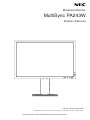 1
1
-
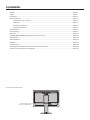 2
2
-
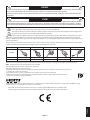 3
3
-
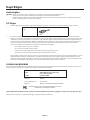 4
4
-
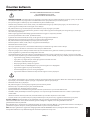 5
5
-
 6
6
-
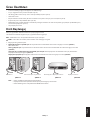 7
7
-
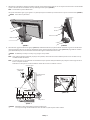 8
8
-
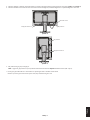 9
9
-
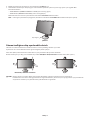 10
10
-
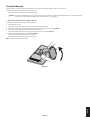 11
11
-
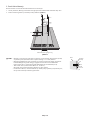 12
12
-
 13
13
-
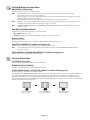 14
14
-
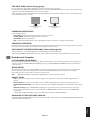 15
15
-
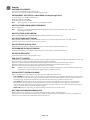 16
16
-
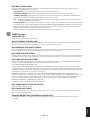 17
17
-
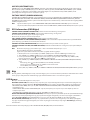 18
18
-
 19
19
-
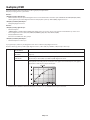 20
20
-
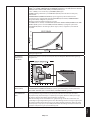 21
21
-
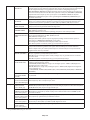 22
22
-
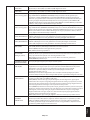 23
23
-
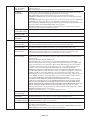 24
24
-
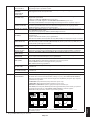 25
25
-
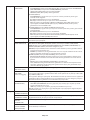 26
26
-
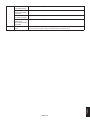 27
27
-
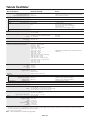 28
28
-
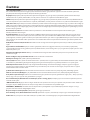 29
29
-
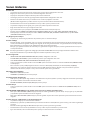 30
30
-
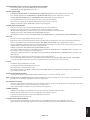 31
31
-
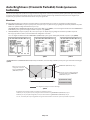 32
32
-
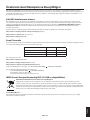 33
33
İlgili makaleler
-
NEC MultiSync P212 El kitabı
-
NEC MultiSync P243W El kitabı
-
NEC MultiSync P242W El kitabı
-
NEC MultiSync PA311D El kitabı
-
NEC MultiSync PA302W El kitabı
-
NEC MultiSync PA271Q El kitabı
-
NEC MultiSync EA271Q El kitabı
-
NEC MultiSync EA241F-H El kitabı
-
NEC MultiSync P484 El kitabı
-
NEC MultiSync V554-T El kitabı